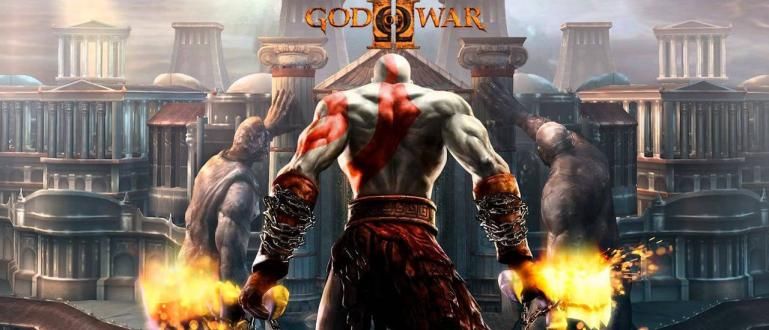توجد بعض المزايا في إصدار Task Manager من Windows 8 أو Windows 10 ، أحدها هو إعداد البرنامج الذي يتم تشغيله عند بدء التشغيل لأول مرة ، وهذه طريقة سهلة لاستخدام Task Manager في Windows 10 كاملاً.
مدير المهام هي ميزة يعرفها مستخدمو Windows بالفعل. لمستخدمي Windows 7 الجدد تطوير إلى ويندوز 8 أو نظام التشغيل Windows 10 ستجد بالتأكيد العديد من الاختلافات بين إصدار Task Manager من Windows 7 وإصدار Task Manager من Windows 8 أو نظام التشغيل Windows 10.
بعض المزايا الموجودة في إصدار Task Manager من Windows 8 أو Windows 10 ، ومن بينها إعدادات البرنامج التي يتم تشغيلها في المرة الأولى حذاء طويل أو بدء التي كان يجب أن تمر في السابق لوحة التحكم أو بسهولة أكبر عن طريق استخدام كلنر.
أكمل طرق استخدام إدارة المهام في نظامي التشغيل Windows 10 و Windows 8
هناك طريقتان لتنشيط إدارة المهام ، وهما الضغط على مجموعة المفاتيح CTRL + Alt + Del
 أو عن طريق النقر بزر الماوس الأيمن على شريط المهام ، ثم تحديد مدير المهام
أو عن طريق النقر بزر الماوس الأيمن على شريط المهام ، ثم تحديد مدير المهام
إعدادات العملية
يعد Windows 10 Task Manager أسهل في الاستخدام بسبب قائمة التطبيقات قيد التشغيل.
 عند النقر فوق المزيد من التفاصيل لرؤية معلومات مفصلة مصادر التي يستخدمها كل تطبيق. كلما كان اللون أغمق ، زادت العلامة مصادر استخدم التطبيق.
عند النقر فوق المزيد من التفاصيل لرؤية معلومات مفصلة مصادر التي يستخدمها كل تطبيق. كلما كان اللون أغمق ، زادت العلامة مصادر استخدم التطبيق.  واذا كان التطبيق يقوم بتشغيل عدة أنشطة مثل المتصفح يفتح كثيرا التبويب، يمكن رؤيتها بالتفصيل مصادر كل التبويب نشيط.
واذا كان التطبيق يقوم بتشغيل عدة أنشطة مثل المتصفح يفتح كثيرا التبويب، يمكن رؤيتها بالتفصيل مصادر كل التبويب نشيط.  يوفر مدير المهام أيضًا تفاصيل العملية في 3 وهي عمليات الخلفية, عمليات Windows و عمليات النظام.
يوفر مدير المهام أيضًا تفاصيل العملية في 3 وهي عمليات الخلفية, عمليات Windows و عمليات النظام.  إذا وجدت عملية لست متأكدًا من العملية قيد التشغيل ، فما عليك سوى النقر بزر الماوس الأيمن فوق العملية وتحديدها البحث على الإنترنت وسيفتح المعلومات تلقائيًا عبر المتصفح الأساسي.
إذا وجدت عملية لست متأكدًا من العملية قيد التشغيل ، فما عليك سوى النقر بزر الماوس الأيمن فوق العملية وتحديدها البحث على الإنترنت وسيفتح المعلومات تلقائيًا عبر المتصفح الأساسي. 
إحصائيات النظام
لمعرفة أداء جهاز الكمبيوتر الشخصي أو الكمبيوتر المحمول الذي يعمل بنظام Windows مباشرة ، في الوقت الحالى، ثم يتم توفير مخطط بياني يوفر هذه المعلومات. من عند إحصائيات النظام يمكن رؤية عدة أجزاء مثل وحدة المعالجة المركزية والذاكرة والقرص 0 والإيثرنت.
 في قسم Ethernet ، يمكنك أيضًا معرفة عنوان IP الخاص بك مباشرةً دون الحاجة إلى البحث لوحة التحكم أو عبر CMD.
في قسم Ethernet ، يمكنك أيضًا معرفة عنوان IP الخاص بك مباشرةً دون الحاجة إلى البحث لوحة التحكم أو عبر CMD. 
- كيف تعرف أن اللعبة يمكن لعبها على جهاز الكمبيوتر الخاص بنا أم لا
- 6 حقائق عن Android لا تعرفها (يُفترض)
محفوظات التطبيق
ستوضح لك ميزة "سجل التطبيقات" المدة والمدة شبكة الاتصال يستخدمه أحد التطبيقات.

برامج بدء التشغيل
ميزة بدء كما يوحي الاسم ، سيوفر معلومات حول التطبيقات التي يتم تشغيلها على الفور عند تشغيل الكمبيوتر لأول مرة أو بالأحرى عند بدء تشغيل الكمبيوتر حذاء طويل. من خلال ميزة بدء التشغيل هذه ، يمكنك اختيار تشغيل أي تطبيق في أي وقت حذاء طويل، كلما قل عدد التطبيقات كانت أسرع حذاء طويل Windows 10 ملكك.

المستخدمون
من الغريب من يستخدم جهاز الكمبيوتر الخاص بك والإنفاق مصادر بما فيها عرض النطاق إنترنت؟ يمكنك التحقق مباشرة من خلال التبويبالمستخدمون.

بالإضافة إلى ذلك ، الآن أيضًا من خلال إدارة المهام يمكن أن تفعله اعادة البدء في تطبيق واحد مباشرة. مناسب عندما لا يستجيب البرنامج.

هل أنت جيد في الاستخدام مدير المهام؟ إذا وجدت هذه المقالة مفيدة ، فيرجى مشاركتها مع أصدقائك. اي سؤال؟ يرجى السؤال في عمود التعليقات أدناه.